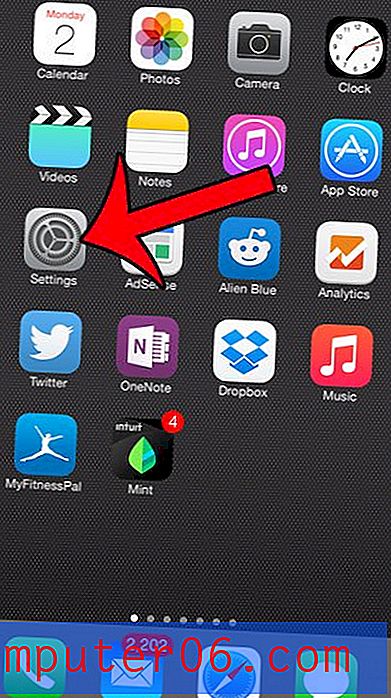Comment afficher l'autonomie restante de la batterie sur l'Apple Watch
La gestion de la durée de vie de la batterie sur un smartphone comme l'iPhone est quelque chose que presque tout le monde a dû expérimenter pendant qu'il possédait l'appareil. Certaines options comme le mode d'économie d'énergie peuvent aider à prolonger la durée de vie du téléphone entre les charges, ce qui, selon la façon dont vous utilisez votre Apple Watch, pourrait soulever des problèmes similaires.
Mais vous vous demandez peut-être comment vous pouvez même vérifier l'autonomie de la batterie de votre montre pour voir si elle est faible. Heureusement, ce sont des informations auxquelles vous pouvez accéder via le centre de contrôle de la montre. Ce Control Center peut également être utile pour fournir des informations supplémentaires, ainsi qu'un accès rapide à certains des éléments les plus utiles de la montre.
Comment vérifier le niveau de votre batterie sur l'Apple Watch
Ce guide a été écrit à l'aide d'une Apple Watch 2 exécutant la version 3.2 de WatchOS.
Étape 1: balayez vers le haut depuis le bas du cadran de la montre pour ouvrir le centre de contrôle.

Étape 2: recherchez l'autonomie restante de la batterie de votre Apple Watch en haut à gauche de l'écran. La montre dans l'image ci-dessous a 90% de sa batterie restante.
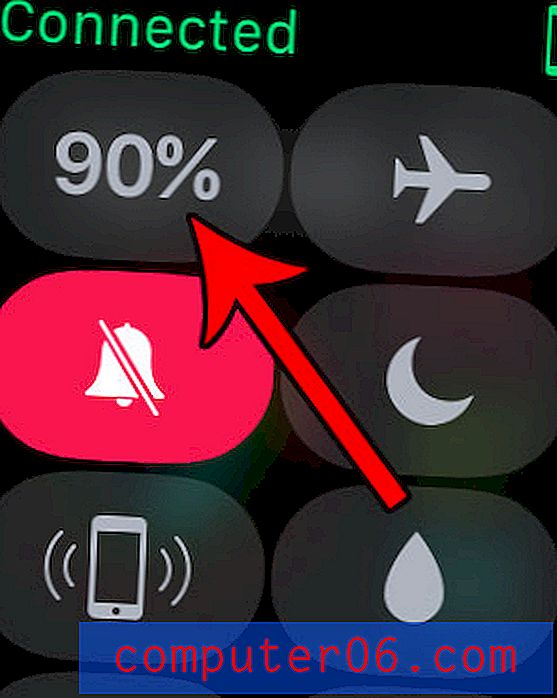
Vous pouvez fermer le Centre de contrôle de la montre en faisant glisser vers le bas depuis le haut de l'écran ou en appuyant sur le bouton couronne sur le côté de la montre.
Si vous constatez que votre batterie se décharge trop rapidement et ne passe pas une journée complète, envisagez d'utiliser le mode Réserve de marche lorsque vous n'utilisez pas activement la montre. Cela limite certaines fonctionnalités de la montre, mais il offre également des améliorations significatives sur la quantité d'utilisation que vous pouvez obtenir de la montre entre les charges.